1.如何调整桌面图标的色彩质量?
右键单击桌面上的空白区域,在打开的“显示属性”对话框中选择“设置”选项卡,然后使用“颜色质量”下拉列表调整计算机的颜色质量。您还可以通过编辑注册表来调整桌面图标的颜色质量,具体步骤如下:

打开注册表编辑器,进入HKEY_CURRENT_USERControlPanelDesktopWindowMetrics子项分支,双击ShellIconBPP键值项,在打开的“编辑字符串”对话框中,“值数据”文本框显示桌面图标的颜色参数,系统默认图标颜色参数为16。此处提供的可用颜色参数包括:4表示16种颜色,8表示256种颜色,16表示65536种颜色,24表示1600万种颜色,32表示TrueColor(真彩色)。您可以根据自己的需要选择并设置桌面图标的颜色参数。单击“确定”关闭“编辑字符串”对话框。该设置将在注销当前用户并重新启动计算机后生效。

右键单击桌面上的空白,然后在打开的“显示属性”对话框中选择“外观”选项卡,您可以在其中轻松调整整个桌面,窗口或其他项目的字体和图标大小。

但是,以这种方式设置图标大小有一定限制。例如,用户只能选择系统提供的桌面大小方案,而不能任意设置桌面图标的大小。如果要根据需要调整桌面图标的大小,可以通过编辑注册表来完成。具体步骤是:打开注册表编辑器,输入HKEY_CURRENT_USERControlPanelDesktopWindowMetrics子项分支,双击ShellIconSize键值项,在打开的“编辑字符串”对话框中,“值数据”文本框显示size参数桌面图标,系统默认为29。用户可以根据需要设置参数大小(参数越大,桌面图标越大),然后单击“确定”关闭“编辑字符串”对话框。当您注销当前用户并重新启动计算机时,这些设置将生效。

2.如何选择和设置系统声音?
系统声音的选择和设置用于设置系统中事件的声音。激活事件后,系统将根据用户的设置自动发出声音提醒用户。选择系统声音的步骤如下:
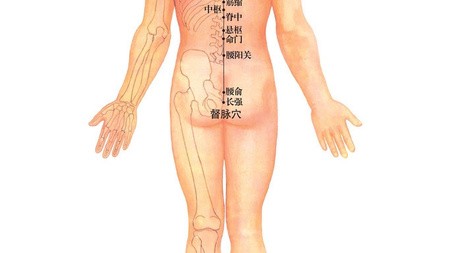
(1)双击“控制面板”窗口中的“声音和音频设备”图标以打开“声音和音频设备”属性对话框,该对话框提供了检查和配置系统声音环境的方法。该对话框包含5个用于音量,声音,音频,语音和硬件的选项卡。

(2)在“声音”选项卡的“程序事件”列表框中,显示当前WindowsXP中的所有声音事件。如果声音事件前面有“小扬声器”标志,则表示声音事件有声音提示。要设置声音事件的声音提醒,请在“程序事件”列表框中选择声音事件,然后从“声音”下拉列表中选择所需的声音文件作为声音提醒。

(3)如果用户对系统提供的声音文件不满意,则可以单击“浏览”按钮以弹出浏览声音对话框。在此对话框中选择声音文件,然后单击“确定”按钮以返回到“声音”选项卡。

(4)在WindowsXP中,系统预设了各种声音程序供用户选择。用户可以从“声音方案”下拉列表中选择一种方案,以为声音事件选择声音。

(5)如果用户想自己设置配音方案,则可以在“程序事件”列表框中选择所需的声音文件并配置声音,然后单击“声音方案”中的“另存为”按钮。选项组,然后打开“项目另存为”对话框。在“将该配音程序另存为”文本框中输入声音文件的名称后,单击“确定”按钮。如果用户如果您对设置的配音方案不满意,可以在“声音方案”选项组中选择方案,然后单击“删除”按钮以删除方案。

(6)选择“音量”选项卡,然后打开“音量”选项卡。您可以通过在“设备音量”选项组中左右调整滑块来更改系统输出的音量。如果要在任务栏中显示音量控制图标,则可以启用“将音量图标放在任务栏中”复选框。

(7)如果要调整每个音频输入和输出的音量,请单击“设备音量”区域中的“高级”按钮,然后在弹出的“音量控制”对话框中对其进行调整。这里列出的是音量控制功能,从总体音量到CD播放器,PC扬声器等的单个输入和输出。您也可以通过选择“静音”来关闭相应的单个音量。

(8)在“音量”选项卡的“扬声器设置”区域中单击“高级”按钮后,在弹出的“高级音频属性”对话框中,您可以将自己的多媒体系统设置设置为最接近您硬件配置的扬声器模式。
(9)在“高级音频属性”对话框中,选择“性能”选项卡,此处提供了音频播放以及硬件加速和采样率转换质量调整功能。应该注意的是,并非所有选项都越高越好,您需要根据自己的硬件情况进行设置,更好的质量通常意味着更高的资源份额。
设置后,单击“确定”按钮以保存设置。
3.关闭时如何清除页面文件?
打开“控制面板”,单击“管理工具→本地安全策略→本地策略→安全选项”,双击“关闭:清理虚拟内存页面文件”项,然后在弹出窗口中单击“启用”。菜单选项中,单击“确定”。
4.如何配置WindowsXP服务?
如果在独立计算机上使用Windows XP,则根本不需要许多服务组件。其他服务程序会影响系统的速度,因此可以禁用这些冗余服务组件。单击“开始→控制面板→管理工具→服务”,将弹出一个服务列表窗口,某些服务已启动,有些则没有。我们可以检查相应服务项目的描述并关闭不必要的服务。例如“ Alerter”,如果您没有连接到LAN并且不需要管理警报,则可以将其关闭。
5. Smartdrv程序的功能是什么?
现象:在许多有关WindowsXP安装的介绍文章中,都提到:“如果在DOS下安装WindowsXP的速度很慢,则必须是Smartdrv.exe在安装之前尚未运行。这个Smartdrv.exe文件?如何使用?
Smartdrv.exe是一个文件,对于熟悉DOS的朋友来说非常清楚。它的主要功能是增加用于磁盘文件读写的缓存。谁都知道内存的读写速度比磁盘快得多。如果将内存用作磁盘读写的高速缓存,则可以有效地提高系统的运行效率。所有版本的Windows的安装CD或硬盘上的Windows / command /中都提供文件Smartdrv.exe。它只有几十KB。将此文件复制到软盘上,并在启动系统后直接运行该程序(无需添加Parameter,该程序将根据内存大小自动分配适当的内存空间作为缓存),然后安装WindowsXP。还要提醒大家,安装Windows后该程序不应运行,否则Windows的可用内存将减少。






